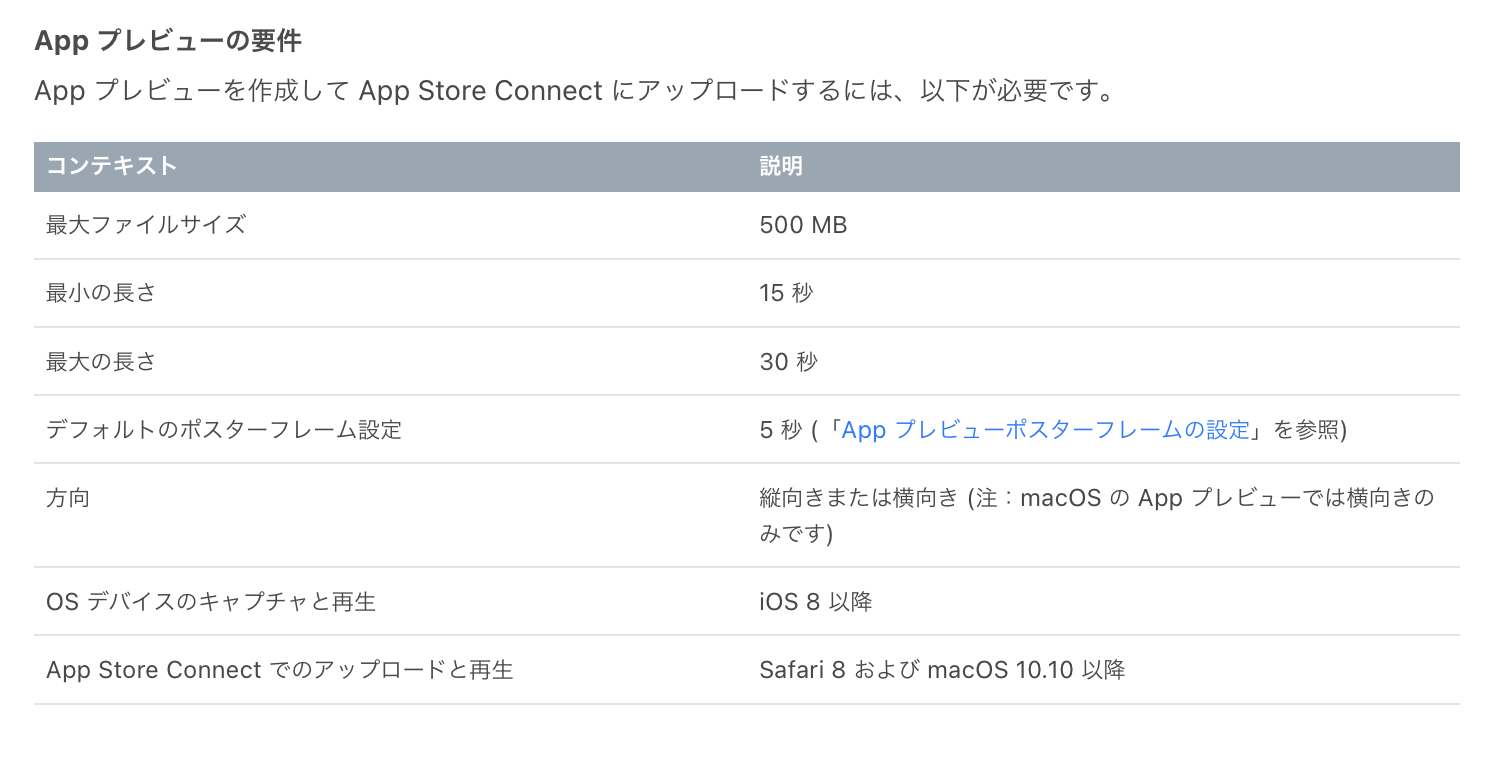App Storeのプロダクトページにスクリーンショットや画像だけを載せておくのは味気ないなと思い、Appプレビュー用の動画を作成してみたときに注意点がいくつかあったので作成方法と共に説明していきます。
Appプレビューとは
AppプレビューはApp Storeに表示されているアプリのプロモーション用の動画になります。
App Store Connectの画面では以下のようになっています。
(再生ボタンがついているものがAppプレビュー)
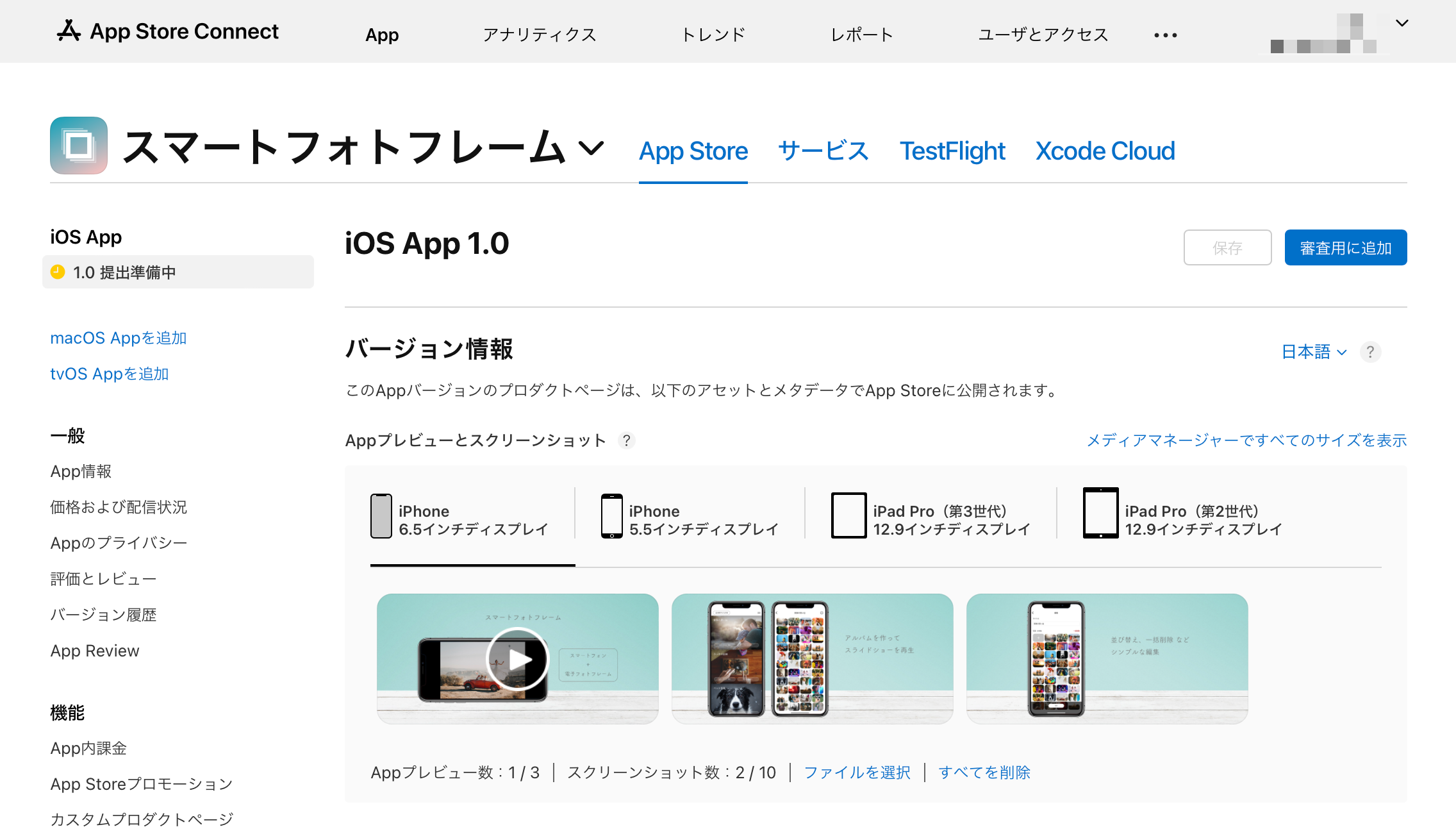
iMovieとは
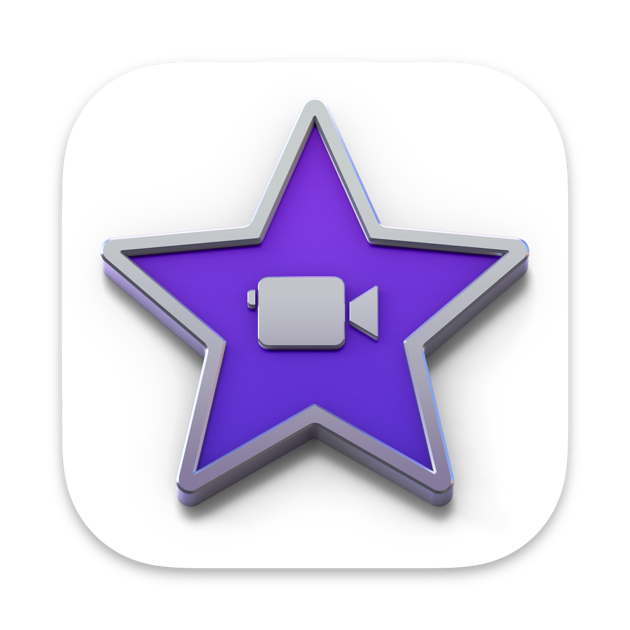
iMovieはApple純正の動画編集ソフトでmacに標準でインストールされています。
このiMovieを使うとApp StoreのAppプレビュー用にフォーマットされた動画を作成することができます。
Appプレビューのフォーマットは細かく指定されているので、他の動画編集ソフトを使うと意外と面倒なのでiMovieを使うことをおすすめします。
動画作成手順
iMovieを起動したらまずは新規アプリケーションプレビューを選択してください。
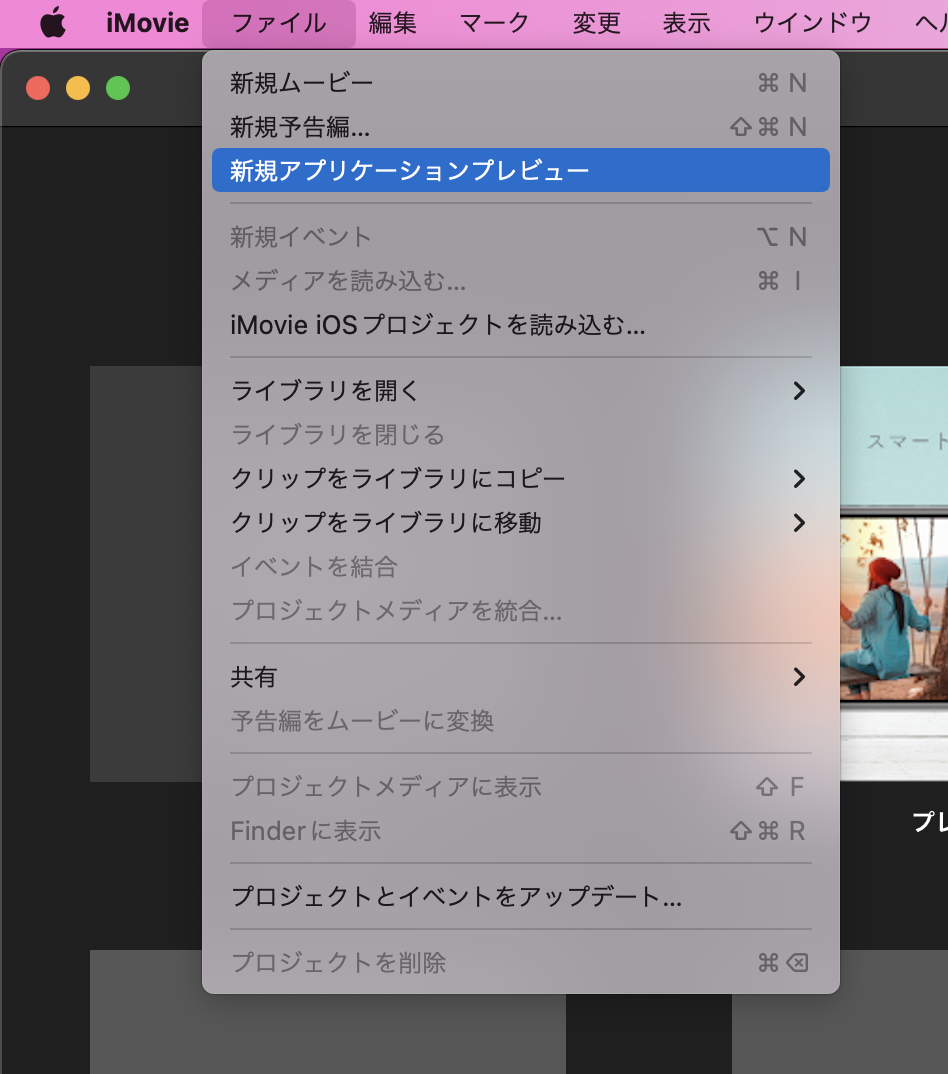
選択すると以下のポップアップが表示されるのでOKボタンを押してください。
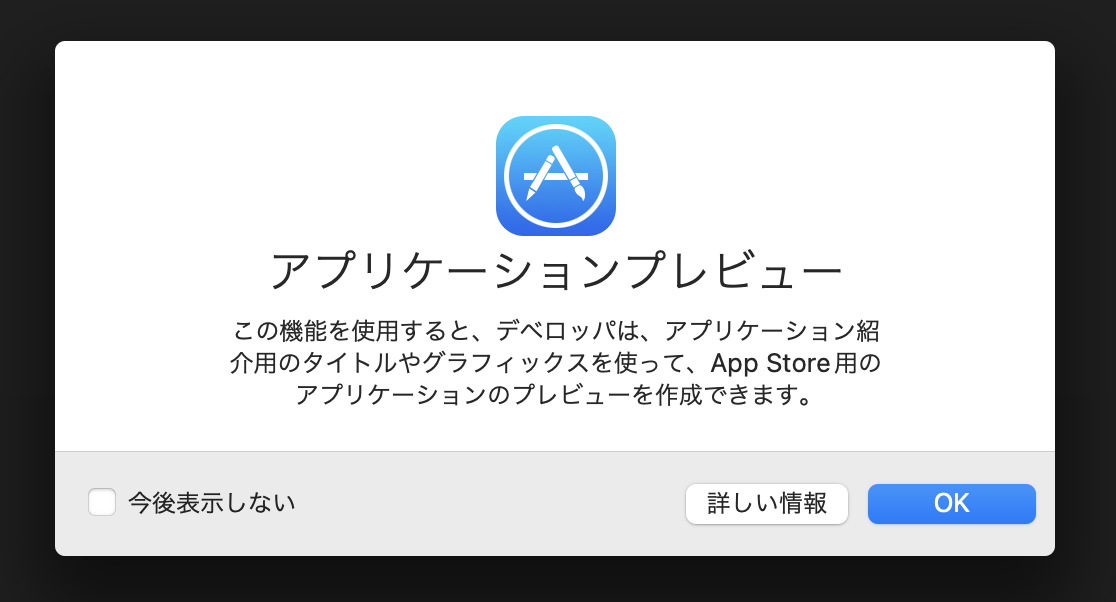
動画作成については省略しますが、今回は画像をディゾルブでトランジションさせるだけの動画を作成しました。
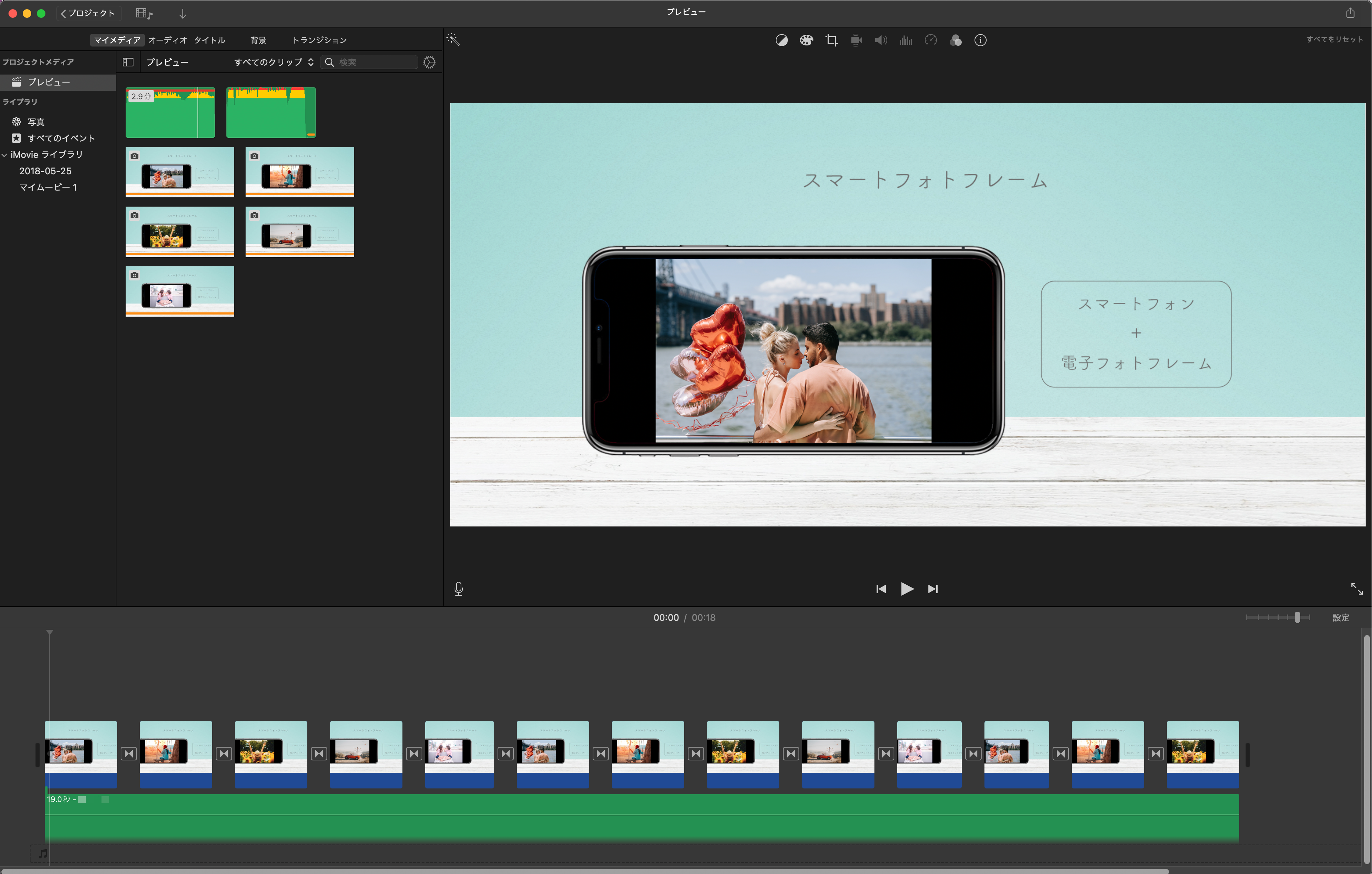
動画の出力は右上にあるボタンを押して、アプリケーションプレビューを選択するとAppプレビュー用にフォーマットしてくれます。
「新規ムービー」で動画を作成している場合はアプリケーションプレビューが選択肢に現れないので注意してください。
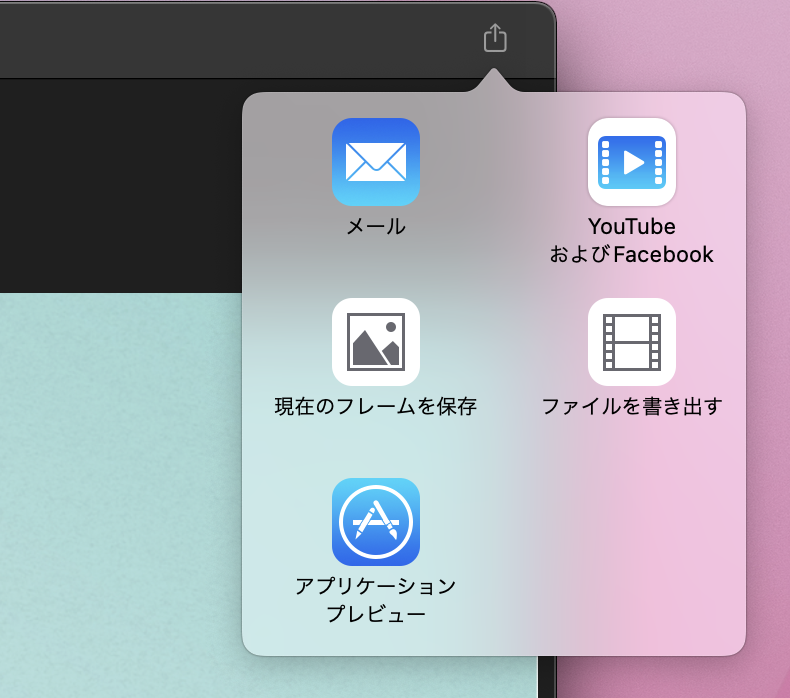
注意点(大事!)
大まかに注意することととしては以下の3点です。
- 解像度
- オーディオ
- 動画の長さ
1.解像度
Appプレビューの解像度は以下のように指定されています。
iPhoneアプリの場合6.5インチ、5.5インチ用の動画を用意する必要があります。
そのためアスペクト比が19.5:9、16:9のものが必要になります。(iPadにも対応している場合4:3も必要)
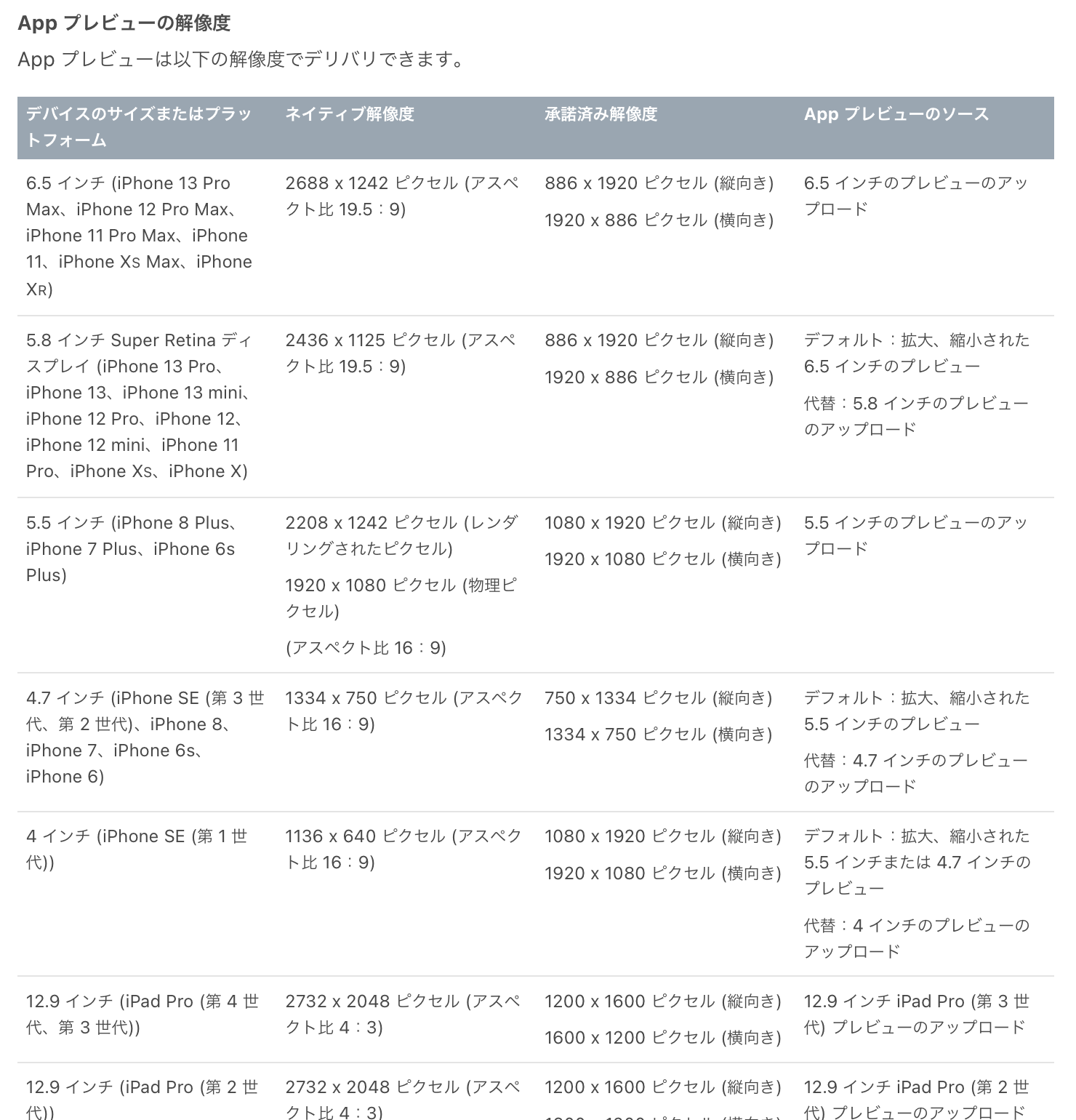
iMovieで対応しているアスペクト比
| 16:9 | iPhone、YouTube、テレビ(地上デジタル放送)、DVD、Blu-ray |
| 4:3 | iPad、テレビ(アナログ放送) |
| 19.5:9 | iPhone(iPhone Xなどホームボタンがないタイプ) |
iMovieで動画のアスペクト比を設定する場所はありません。
最初にタイムラインクリップに追加した画像のアスペクト比が基準となります。
途中で変更したい場合は、全ての画像を削除してから画像を設定し直す必要があります。
2.オーディオ
オーディオに関しては以下のように指定されています。
注意する点としては、音声が必要ない場合は無音のオーディオを設定する必要があるということです。
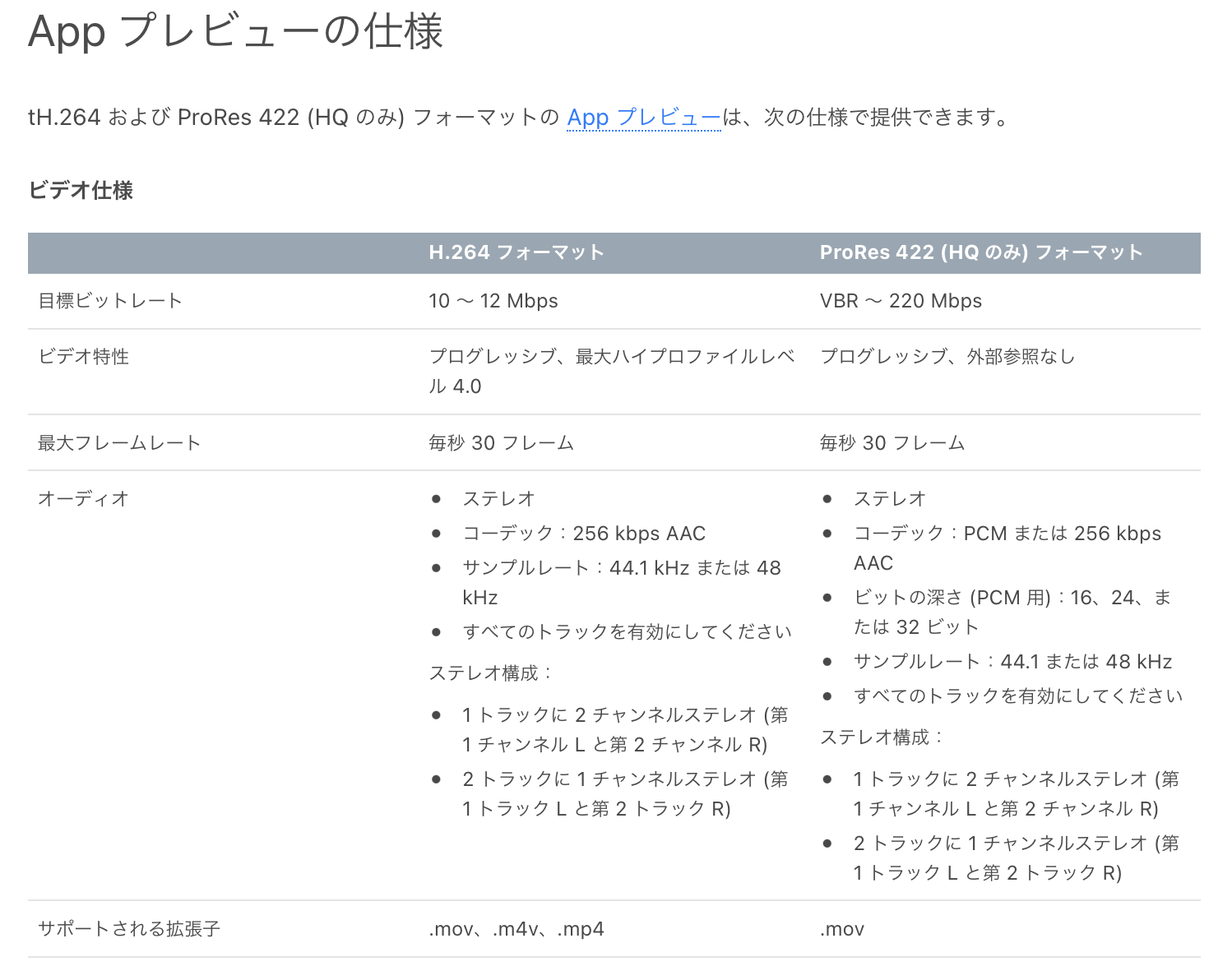
3.動画の長さ
動画の長さについては以下のように指定されています。
必ず15〜30秒に収まるようにしましょう。